本章节为你们带来的文章是关于剪映电脑版软件的,你们晓得剪映电脑版画中画在什么地方吗?接下来,就是小编为各位带来的剪映电脑版找到画中画位置的方法,感兴趣的用户快来下文看看吧。
首先打开电脑版剪映。点击开始创作按钮。
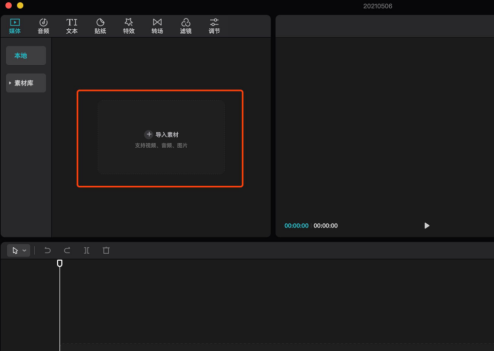
点击想要导入视频素材,添加进去要剪辑的视频文件。
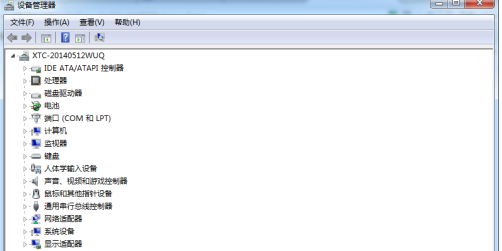
然后将文件拖拽到编辑区域。
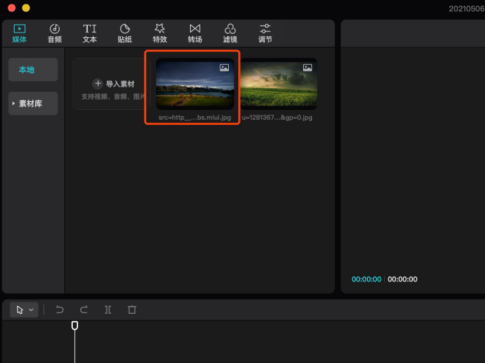
剪映电脑专业版没有画中画功能,但是我们可以通过再次添加素材实现画中画功能。
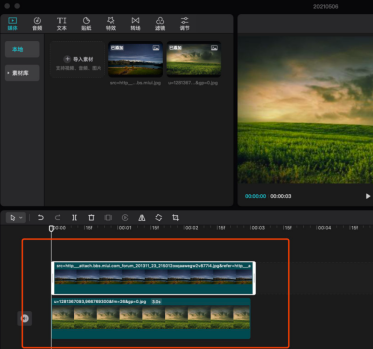
同样将新添加的视频文件拖拽至视频编辑轨道。
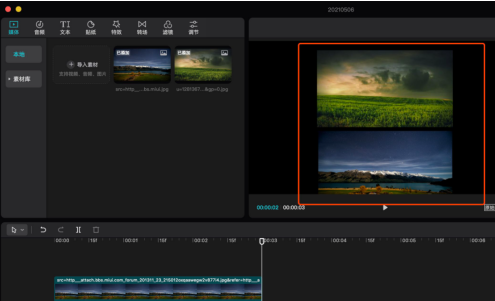
这样选中素材文件,调整视频大小即可实现手机剪映画中画功能了。
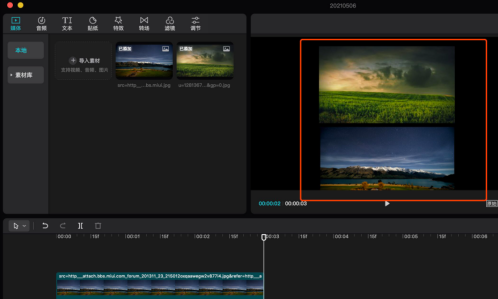
以上就是小编给大家带来的剪映电脑版找到画中画位置的方法,希望本文内容能帮助到大家!



 超凡先锋
超凡先锋 途游五子棋
途游五子棋 超级玛丽
超级玛丽 口袋妖怪绿宝石
口袋妖怪绿宝石 地牢求生
地牢求生 原神
原神 凹凸世界
凹凸世界 热血江湖
热血江湖 王牌战争
王牌战争 荒岛求生
荒岛求生 植物大战僵尸无尽版
植物大战僵尸无尽版 第五人格
第五人格 香肠派对
香肠派对 问道2手游
问道2手游




























